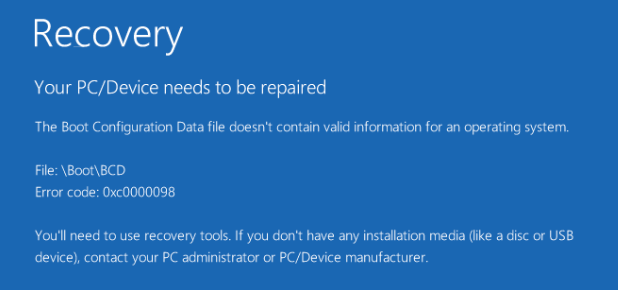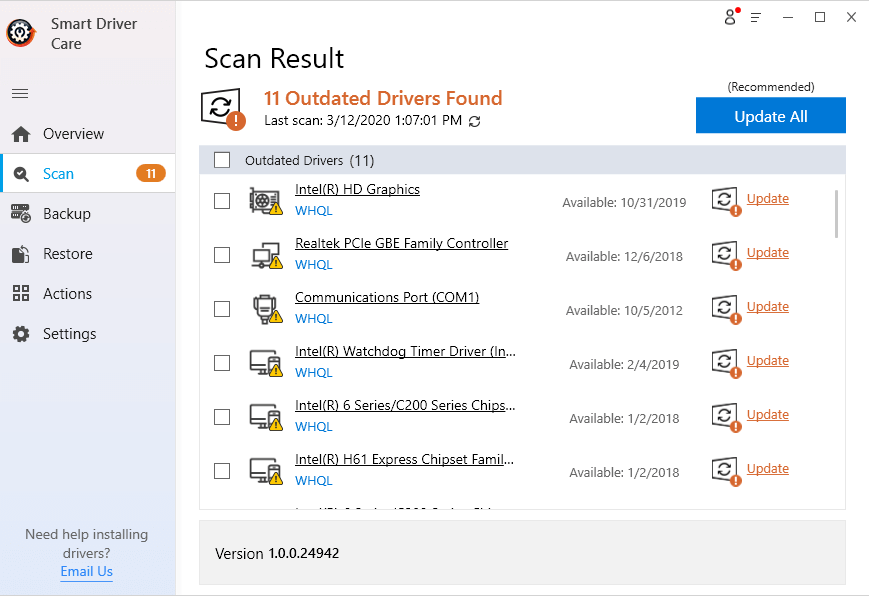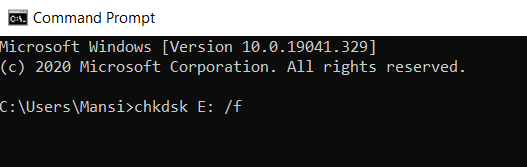Ši klaida dažniausiai įvyksta paleidimo proceso metu, kai įkrovos konfigūracijos duomenys (BCD), skirti pateikti reikiamą informacijos rinkinį OS įkelti, to nepadarė. Jei paaiškėtų, kad BCD trūksta arba jis sugadintas, jūsų „Windows“ kompiuteris neįkels operacinės sistemos ir vietoj to pateiks klaidos kodą 0x0000098 .
Nors kai kurie vartotojai taip pat pranešė apie klaidos kodą 0x0000098, kai klonavo OS arba atnaujino į naujausią Windows 10 versiją, vartotojams buvo užkirstas kelias paleisti kompiuterį. Išskyrus šias dvi situacijas, klaidos kodas 0x0000098 taip pat gali atsirasti dėl įvairių priežasčių, pvz., kietojo disko tvarkyklės nesuderinamumo , blogos RAM, virusų įkrovos sektoriuje ir pan. Bet kad ir kokia būtų priežastis, turite ją kuo greičiau ištaisyti!
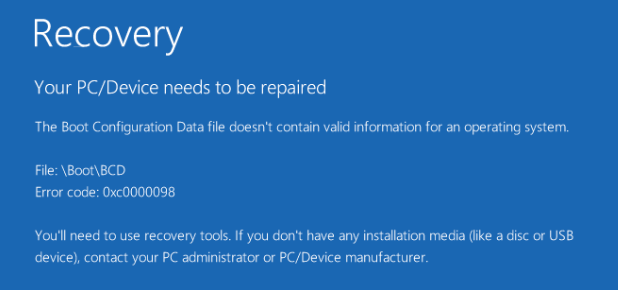
3 rekomenduojami klaidos kodo 0x0000098 ištaisymo būdai
Kaip ištaisyti klaidos kodą 0x0000098? Žingsnis po žingsnio Procesas Peržiūrėkite ekrano kopijas
| 1 būdas – naudokite paleisties taisymą |
- Paleiskite kompiuterį naudodami sąrankos diską (USB / DVD / CD)
- Pasirinkite kompiuterio taisymo parinktį > Trikčių šalinimas > Išplėstinės parinktys > Paleidimo taisymas
- Paleisties taisymas nuskaitys jūsų diegimą ir išspręs žinomas problemas, jei tokių bus.
|
 |
| 2 būdas – atnaujinkite sugedusią standžiojo disko tvarkyklę
(Rekomenduojamas būdas)
|
- Norėdami automatiškai atnaujinti visas sugedusias / trūkstamas / nesuderinamas / pažeistas tvarkykles, įdiekite „Smart Driver Care“
- Paleiskite tvarkyklės naujinimo priemonę > spustelėkite Nuskaityti dabar
- Iš tvarkyklių sąrašo atnaujinkite standžiojo disko tvarkyklę arba spustelėkite Atnaujinti viską

( Skaitykite daugiau apie „Smart Driver Care “)
|
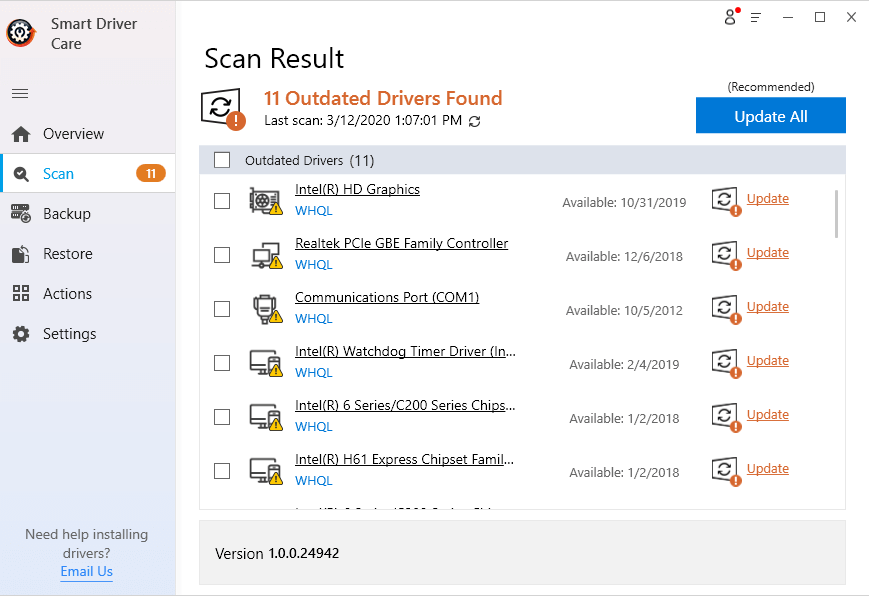 |
| 3 būdas – naudokite CHKDSK paslaugų programą |
- Eikite į komandų eilutę iš „Windows“ atkūrimo disko
- Įveskite komandą: chkdsk C: /f ir paspauskite Enter (pakeiskite C disko, kuriame įdiegėte „Windows“, raide)
|
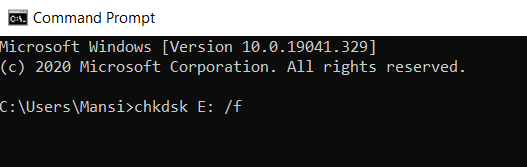 |
Kaip pašalinti klaidos kodą 0x0000098 „Windows 10“ kompiuteryje?
Na, daugumai vartotojų pirmieji trys sprendimai padės išspręsti klaidos pranešimą „Jūsų kompiuterį / įrenginį reikia taisyti“ su klaidos kodu 0x0000098. Deja, jei tai jums netinka, nesijaudinkite, čia yra keletas praktiškesnių sprendimų, kuriuos verta išbandyti.
1 pataisymas – pataisykite įkrovos konfigūracijos duomenis, kad pašalintumėte „Windows“ klaidos kodą 0x0000098.
Atidžiai vykdykite instrukcijas:
- Eikite į „Microsoft“ svetainę ir įdiekite medijos kūrimo įrankį.
- Atsisiuntę įrankį dešiniuoju pelės mygtuku spustelėkite .exe failą ir Vykdyti kaip administratorių.
- Norėdami tęsti, turite sutikti su oficialia sutartimi ir spustelėti mygtuką Kitas.
- Pasirinkite parinktį „Sukurti diegimo laikmeną kitam kompiuteriui“ ir spustelėkite Pirmyn.
- Jūsų bus paprašyta pasirinkti kalbą, architektūrą ir leidimą.
- Įsitikinkite, kad atžymėjote parinktį „Naudoti rekomenduojamą šio kompiuterio parinktį“.
- Remdamiesi savo kompiuterio savybėmis, pasirinkite tinkamą OS versiją.
- Kitame lange turite prijungti USB atmintinę ir spustelėti mygtuką Kitas.
- Spustelėkite Trikčių šalinimas> Išplėstinės parinktys> Komandų eilutė.
- CMD lange vykdykite šią komandą:
bootrec /rebuildbcd (paspauskite Enter)
bootrec /fixmbr (dar kartą paspauskite Enter)
bootrec /rebuildbcd (paspauskite Enter)
bootrec /fixboot (dar kartą paspauskite Enter)
- Iš naujo paleiskite kompiuterį, kad sėkmingai įgyvendintumėte pakeitimus!
Jei viskas veikia gerai, nematysite „Windows“ klaidos kodo 0x0000098 su pranešimu „Jūsų kompiuterį / įrenginį reikia taisyti“.
2 pataisymas – paleiskite SFC, kad pašalintumėte „Windows“ klaidos kodą 0x0000098
Na, jei nepavyks sėkmingai atkurti BCD arba vis tiek matote šį erzinantį klaidos kodą savo kompiuteryje. Pabandykite paleisti SFC (System File Checker) , komandų eilutės vykdymas neabejotinai gali padėti rasti ir pataisyti sugadintus sistemos failus.
- Paleiskite komandų eilutę
- Įveskite šią komandų eilutę:
SFC /scannow
- Paspauskite Enter mygtuką
- Palaukite, kol nuskaitymo procesas bus baigtas
Tikimės, kad tai padės išspręsti „Windows 10“ klaidos kodą 0x0000098!
3 pataisymas – pataisykite „Windows“ vaizdą
Šios komandinės eilutės vykdymas pasirodė esąs labai naudingas keliems „Windows“ vartotojams, norint ištaisyti klaidos kodą 0x0000098. Atidžiai atlikite veiksmus.
- Paleiskite komandų eilutę
- Įveskite šią komandų eilutę:
DISM /Prisijungęs /Išvalymo vaizdas /Sveikatos atkūrimas
- Paspauskite Enter mygtuką ir palaukite, kol procesas bus baigtas, tai gali užtrukti 15–20 minučių, todėl turite būti kantrūs
- Jei pirmiau minėta komandų eilutė neveikia norint taisyti lango vaizdą, galite vykdyti šiuos veiksmus (vienu metu)
- Įveskite šią komandų eilutę:
Dism /Image:C:\offline /Cleanup-Image /RestoreHealth /Šaltinis:c:\test\mount\windows (paspauskite Enter klavišą)
Dism /Online /Cleanup-Image /RestoreHealth /Šaltinis:c:\test\mount\windows /LimitAccess (paspauskite Enter klavišą)
Kai procesas bus baigtas, patikrinkite, ar vis dar susiduriate su „Windows 10“ klaidos kodu 0x0000098!
Susisiekite su mumis, jei norite perskaityti daugiau tokių trikčių šalinimo straipsnių !